Si të fshini një faqe në Word {Udhëzues}
Po përpiqeni të fshini një faqe të zbrazët në Word? Në këtë udhëzues, ne do t
Përmbledhja e blogut – A keni lëvizur kohët e fundit në një kompjuter të ri dhe keni kërkuar një mënyrë për të transferuar Microsoft Office? Nëse po, hidhini një sy mënyrës së thjeshtë për të zhvendosur Microsoft Office në një kompjuter tjetër duke përdorur një mjet të palës së tretë EaseUS ToDo PCTrans së bashku me më shumë metoda.
Nëse keni qenë të shqetësuar për transferimin e aplikacioneve tuaja në një kompjuter të ri, mos u shqetësoni. Ne kemi një zgjidhje për problemin tuaj pasi e dimë luftën e transferimit të të dhënave në një kompjuter të ri. Edhe pse lëvizja në një kompjuter të ri është një detyrë e lezetshme, mund të jetë e rëndë nëse nuk jeni të planifikuar mirë. Edhe pse ne dimë të transferojmë dokumente, audio, video, imazhe, por aplikacionet lëvizëse mbeten një enigmë. Për një nga aplikacionet më të rëndësishme në Windows, Microsoft Office mban të dhëna të rëndësishme. Këtu do t'ju tregojmë se si të transferoni Microsoft Office në një kompjuter tjetër.
Lexoni gjithashtu: 7 alternativat më të mira të Microsoft Office në 2021
Metodat për të transferuar Microsoft Office në një kompjuter të ri -
Lista e Përmbajtjeve
Këtu ne përdorim tre metoda për t'iu nënshtruar këtij procesi dhe për ta bërë më të lehtë për ju që të vendosni. Së pari, ne do të marrim rrugën më të lehtë për të lëvizur Microsoft Office duke përdorur një mjet të palëve të treta EaseUS ToDo PCTrans. Më pas, do të mësojmë se si të kalojmë në të gjithë këtë aplikacion duke përdorur abonimin e Office 365 . Së fundi, ne mund të përdorim metodën manuale për të transferuar Office në një kompjuter tjetër. Pra, le t'i hedhim një vështrim të gjitha këtyre metodave një nga një.
E rëndësishme : Nëse keni një abonim Office 365/2016 në kompjuterin tuaj dhe po përpiqeni ta transferoni atë, sigurohuni që së pari ta çaktivizoni atë. Pasi të jeni në kompjuterin e ri, mund ta riaktivizoni atë. Por në rast se Office juaj është një version jo-abonues, kapërceni hapin për të çaktivizuar abonimin e Office.
1. Transferoni Zyrën duke përdorur EaseUS ToDo PCTrans -
EaseUS ToDo PCTrans është një aplikacion desktop i dedikuar për të punuar për transferimet e PC. Mund të lëvizë lehtësisht të dhëna, skedarë dhe aplikacione midis kompjuterëve. Tipari më i mirë i këtij aplikacioni është se ai mund të migrojë pa mundim të gjithë skedarët e kompjuterit në kompjuterin e ri Windows 10. Pa u shqetësuar për ndonjë gjë që mungon, mund ta përdorni për të transferuar skedarë dhe aplikacione, siç e përdorim ne për të lëvizur Microsoft Office tani. Le të fillojmë me transferimin e aplikacionit për Microsoft Office në kompjuterin e vjetër duke ndjekur udhëzimet e dhëna –
Hapi 1: Shkarkoni EaseUS ToDo PCTrans nga butoni i shkarkimit të dhënë më poshtë në kompjuterin burim -
Ai mbështet Microsoft Office 2003/2007/2010/2013/2016/2019/365.
Hapi 2: Përfundoni instalimin dhe më pas hapni aplikacionin.
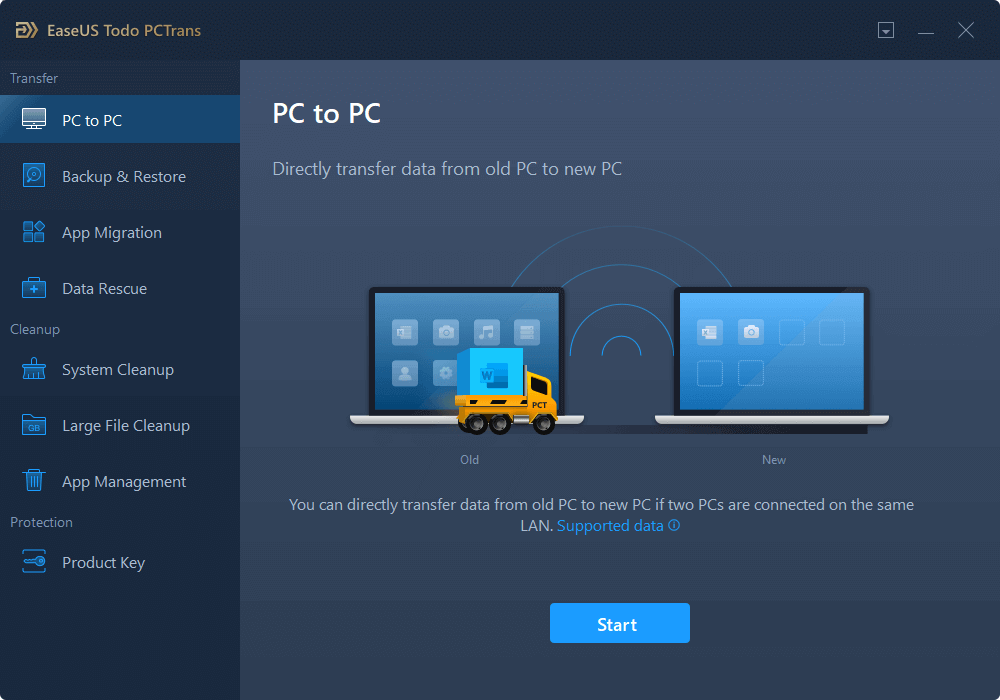
Hapi 3: Shkoni te opsioni PC me PC dhe më pas lidhni të dy kompjuterët. Këtu zgjidhni kompjuterin e synuar nga lista dhe lidheni përmes adresës IP ose emrit të pajisjes dhe më pas klikoni në Connect.
Shënim : Nëse nuk mund ta gjeni kompjuterin tuaj të listuar këtu, klikoni mbi Shto PC dhe lidheni manualisht duke shtuar adresën tuaj IP ose emrin e pajisjes.
Hapi 4: Futni kredencialet e hyrjes në kompjuterin e ri dhe konfirmoni.
Hapi 5: Tani, vendosni drejtimin e transferimit në – Transferoni nga ky PC në një kompjuter tjetër . Vazhdoni duke klikuar në Ok.
Hapi 6: Tani për të zgjedhur se cilin aplikacion dëshironi të transferoni, shkoni te seksioni i aplikacionit dhe klikoni në Edit.
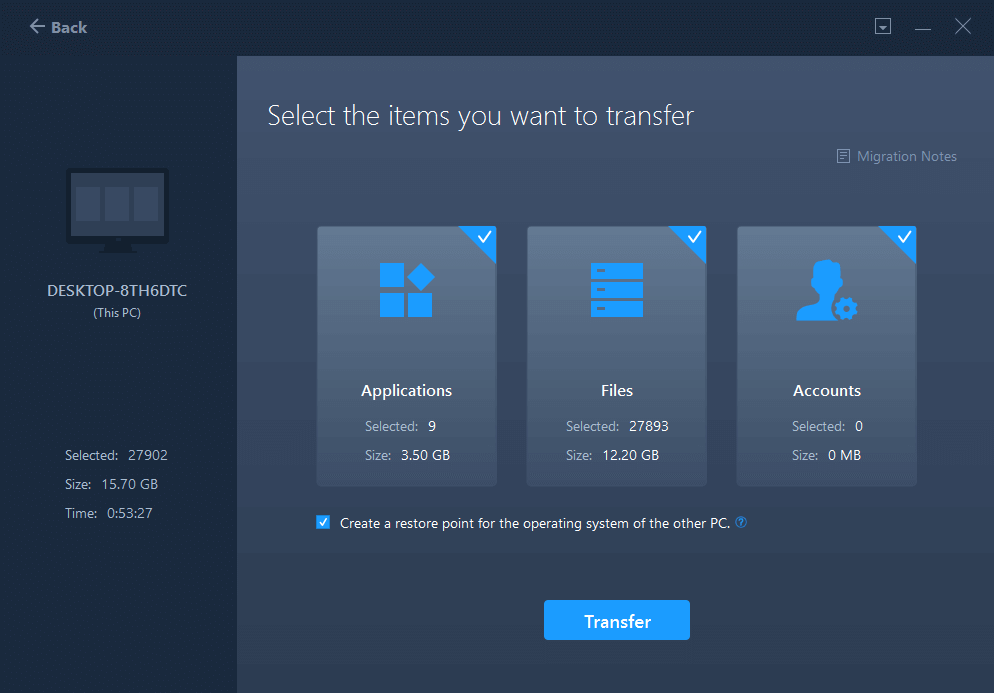
Zgjidhni Microsoft Office dhe më pas klikoni Finish.
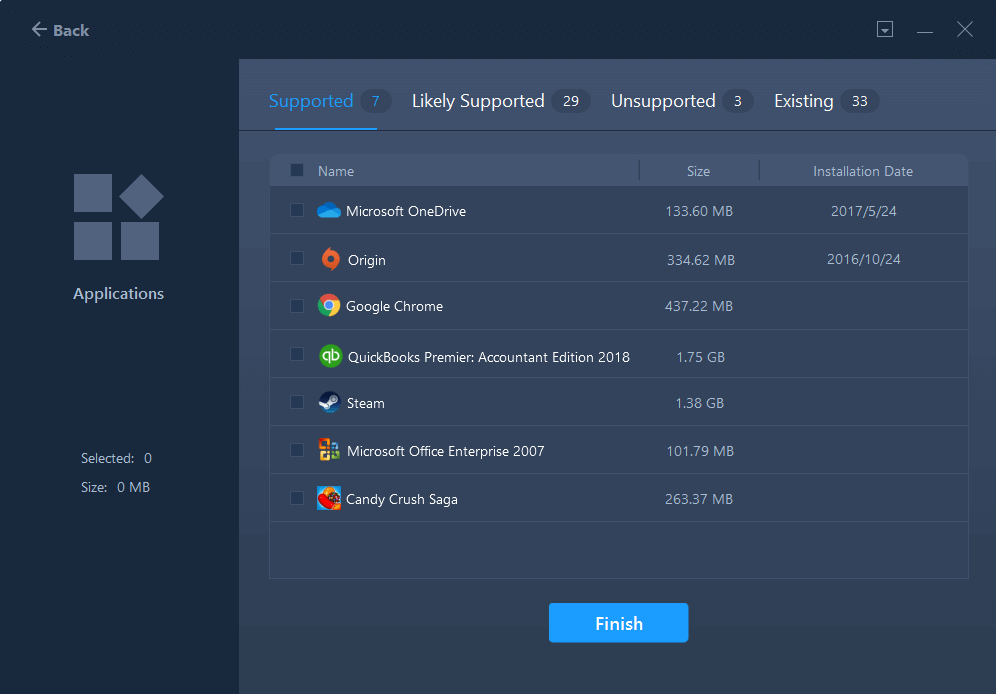
Hapi 7: Tani mund ta transferoni lehtësisht aplikacionin në një kompjuter të ri pasi EaseUS ToDo PCTrans mund të eksportojë çelësin e produktit .
Lexoni gjithashtu: Ndaloni hakerët e Microsoft Office të vjedhin kredencialet tuaja bankare
2. Zhvendos Zyrën me Abonim 365-
Kjo është një metodë shumë e dobishme për t'u përdorur për versionet e abonimit të Microsoft Office. Duke qenë se është i lidhur me llogarinë tuaj, ju mund të transferoni me shpejtësi Microsoft Office në kompjuterin e ri. Ky proces kërkon disa hapa dhe ju mund t'i zbatoni lehtësisht në kompjuterin tuaj burimor.
Hapi 1: Së pari, shkëputni kompjuterin e mëparshëm nga abonimi juaj në Office.
Hapi 2: Shkoni në faqen zyrtare të llogarisë Microsoft nga kjo lidhje - https://login.live.com/login.srf
Dhe identifikohuni në llogarinë tuaj MS.
Hapi 3: Tani shkoni te Install > Çaktivizo Install > Çaktivizo.
Konfirmo mesazhin.
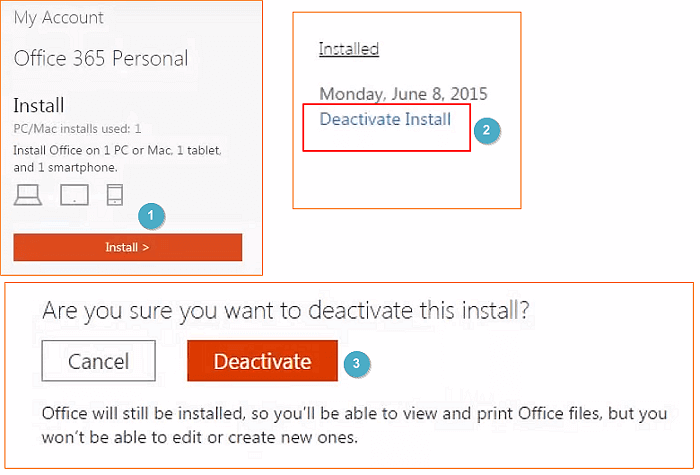
Hapi 4: Më pas, çinstaloni Microsoft Office duke shkuar te Paneli i Kontrollit> Shto ose Hiq një Program> Çinstalo MS Office.
Tani kryeni hapat e mëposhtëm në kompjuterin e synuar për të instaluar versionin MS Office që përputhet me pajisjen tuaj dhe çelësin e produktit-
Hapi 5: Më pas, shkoni përsëri në faqen e internetit të Microsoft dhe regjistrohuni në llogarinë tuaj MS.
Hapi 6: Shkoni te Instaloni dhe shkarkoni skedarin e konfigurimit.
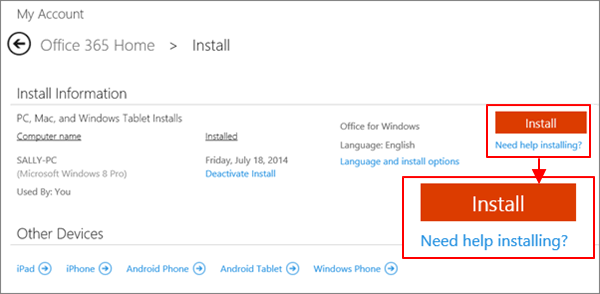
Hapi 7: Ndërsa ekzekutoni skedarin, regjistrohuni në llogarinë tuaj.
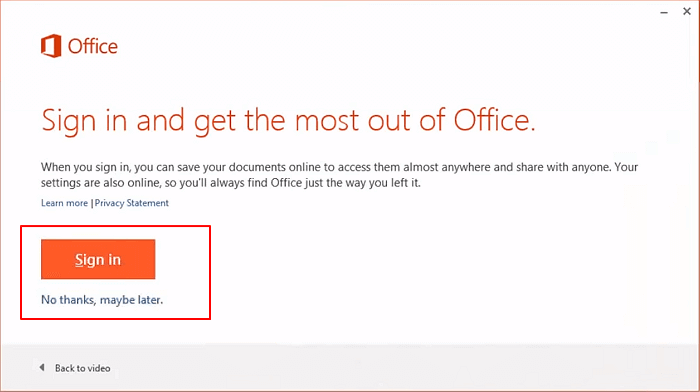
Hapi 8: Futni çelësin e produktit për të përfunduar instalimin. Nëse fillimisht është ruajtur, klikoni mbi aktivizo. Mund të gjendet në faqen zyrtare në llogarinë tuaj MS>Shiko çelësin e produktit.
Hapi 9: Pasi të përfundojë ky proces, mund të hapni aplikacionet e Microsoft dhe të futni tastin me 25 shkronja për ta aktivizuar dhe për të filluar me lehtësi punën tuaj.
Lexoni gjithashtu: Microsoft lëshon përditësime për të rregulluar dobësitë e sigurisë të panjohura më parë në MS Office
3. Transferoni manualisht Microsoft Office
Kjo është metoda e fundit që zakonisht zbatohet për produktet e bazuara në licencë të Office 2010 dhe 2013. Këtu duhet të futni çelësin e licencës në vend të çelësit të aktivizimit si i tillë në metodën e sipërpërmendur. Ndiqni hapat e mëposhtëm për të transferuar manualisht Microsoft Office -
E rëndësishme: Nëse licenca juaj është e tipit Retail ose FPP, nuk keni nevojë të ndiqni këto hapa. Mund të instaloni drejtpërdrejt Microsoft Office në kompjuterin e synuar dhe të futni çelësin e licencës.
Hapi 1: Gjeni çelësin e licencës së Microsoft Office në kompjuterin tuaj burimor.
Hapi 2: Hapni Command Prompt dhe shkruani komandën e mëposhtme -
Për 32 bit,
cd c:\Program Files (x86)\Microsoft Office\Office16\.
OSE
Për 64 bit,
cd c:\Program Files\Microsoft Office\Office16\.
Shtypni Enter.
Hapi 3: Shkruani cscript OSPP.VBS” /dstatus dhe shtypni Enter.
Hapi 4: Çinstaloni MS Office nga kompjuteri burim nga Paneli i Kontrollit> Shto ose Hiq Programet> Çinstaloni MS Office.
Kaloni në kompjuterin e ri dhe kryeni sa më poshtë:
Hapi 5: Instaloni MS Office dhe fshini fillimisht versionin e provës dhe më vonë kryeni konfigurimin. Dhe futni çelësin e produktit.
Tani ju e dini se si të zhvendosni Microsoft Office në një kompjuter të ri me një çelës licence.
Pra, këto janë metodat që duhen përdorur kur duhet të transferoni Microsoft Office në një kompjuter tjetër.
Lexoni gjithashtu: Si të rregulloni gabimin e përditësimit të kodit 30038-28 MS Office në Windows 10
Pyetjet e bëra më shpesh -
Q1. A ka ndonjë mënyrë për të kopjuar Microsoft Office në një kompjuter tjetër?
Po, ka mënyra të ndryshme për të kopjuar Microsoft Office në një kompjuter tjetër. Këtu kemi përshkruar tre metoda për t'ju ndihmuar të zgjidhni metodat më të mira. Softuer të tillë si EaseUS ToDo PCTrans është një softuer i përsosur për lëvizjen e aplikacioneve.
Q2. Si të transferoni Microsoft Office në kompjuterin e ri-EaseUS?
Përdorimi i EaseUs ToDo PCTrans e bën shumë të lehtë procesin e transferimit të aplikacioneve, skedarëve, llogarive ndërmjet kompjuterëve. Prandaj, Microsoft Office mund të zhvendoset lehtësisht në një kompjuter tjetër duke e përdorur atë.
Q3. A mund ta transferoni Microsoft Office 2016 në një kompjuter të ri?
Sidoqoftë, Microsoft Office 2016 nuk mund të transferohet në një kompjuter të ri për shkak të licencës së tij OEM. Do t'ju duhet të çaktivizoni licencën në kompjuterin e vjetër dhe më pas të rivendosni licencën më të re në kompjuterin e ri.
Q4. Si mund të transferoj skedarë nga një kompjuter në tjetrin?
Është e mundur të transferoni skedarë nga një kompjuter në tjetrin duke përdorur disqet USB flash, ruajtjen në renë kompjuterike ose mjete të palëve të treta si EaseUS ToDo PCTrans.
Përfundim -
Tani, ju e dini se cilat metoda janë të disponueshme për transferimin e Microsoft Office në një kompjuter të ri. Pra, mos lëvizni skedarët vetëm nga kompjuteri juaj kur ndërroni, por gjithashtu zhvendosni aplikacionin lehtësisht. Transferoni Microsoft Office duke përdorur EaseUS ToDo PCTrans pasi është mënyra më efikase e mundshme. Metoda të tjera shfaqen gjithashtu në blog, si përdorimi i Abonimit 365 dhe futni përsëri manualisht çelësin e licencës. Ju mund të zgjidhni një metodë që ju përshtatet më së miri, ndërkohë që ju rekomandojmë të përdorni rrugën më të lehtë me mjetin. Merrni mjetin këtu për Windows PC-
Shpresojmë se ky artikull do t'ju ndihmojë të mësoni se si të transferoni Microsoft Office në një kompjuter tjetër. Ne do të dëshironim të dinim pikëpamjet tuaja për këtë postim për ta bërë atë më të dobishëm. Sugjerimet dhe komentet tuaja janë të mirëseardhura në seksionin e komenteve më poshtë. Ndani informacionin me miqtë tuaj dhe të tjerët duke shpërndarë artikullin në rrjetet sociale.
Na pëlqen të dëgjojmë nga ju!
Jemi në Facebook dhe YouTube . Për çdo pyetje ose sugjerim, ju lutemi na tregoni në seksionin e komenteve më poshtë. Na pëlqen të kthehemi tek ju me një zgjidhje. Ne postojmë rregullisht këshilla dhe truket së bashku me zgjidhjet për çështjet e zakonshme që lidhen me teknologjinë.
Tema të ngjashme -
Si të rregulloni gabimin e menaxherit të kontrollit të shërbimit në Windows 10
Nuk mund të shtoni një llogari të re përdoruesi në Windows 10? Këtu është rregullimi!
Menaxhimi i diskut nuk ngarkohet në Windows 10? Këtu është rregullimi!
Po përpiqeni të fshini një faqe të zbrazët në Word? Në këtë udhëzues, ne do t
Kjo është një nga pyetjet më të mëdha që bëjnë përdoruesit, nëse mund të shohin kush e ka parë profilin e tyre në Instagram. Mësoni më shumë për mënyrat dhe mjetet që ndihmojnë në monitorimin e vizitorëve të profilit tuaj!
Mësimi për instalimin e një printeri në Windows 10, duke përfshirë printerët Wi-Fi dhe ata lokalë. Udhëzime hap pas hapi dhe zgjidhje për problemet e zakonshme.
Mësoni se si të zhbllokoni dikë në Facebook dhe Messenger lehtësisht me këtë udhëzues të detajuar. Ndiqni hapat e thjeshtë për të rifituar kontaktin me miqtë tuaj të bllokuar.
Dëshironi të fshini lejet e skaduara dhe të rregulloni portofolin e Apple? Ndiqni ndërsa unë shpjegoj në këtë artikull se si të hiqni artikujt nga Apple Wallet.
Pavarësisht nëse jeni i rritur apo i ri, mund t'i provoni këto aplikacione ngjyrosëse për të çliruar kreativitetin tuaj dhe për të qetësuar mendjen tuaj.
Ky udhëzues ju tregon se si të zgjidhni një problem me pajisjen tuaj Apple iPhone ose iPad që shfaq vendndodhjen e gabuar.
Shiko se si mund të aktivizosh dhe menaxhosh "Mos shqetëso" në iPad, në mënyrë që të përqendrohesh në atë që duhet të bësh. Këtu janë hapat që duhen ndjekur.
Shihni mënyra të ndryshme se si mund ta bëni tastierën tuaj iPad më të madhe pa një aplikacion të palës së tretë. Shihni gjithashtu se si ndryshon tastiera me një aplikacion.
A po përballeni me gabimin e iTunes që nuk zbulon iPhone ose iPad në kompjuterin tuaj Windows 11? Provoni këto metoda të provuara për të zgjidhur problemin tani!






